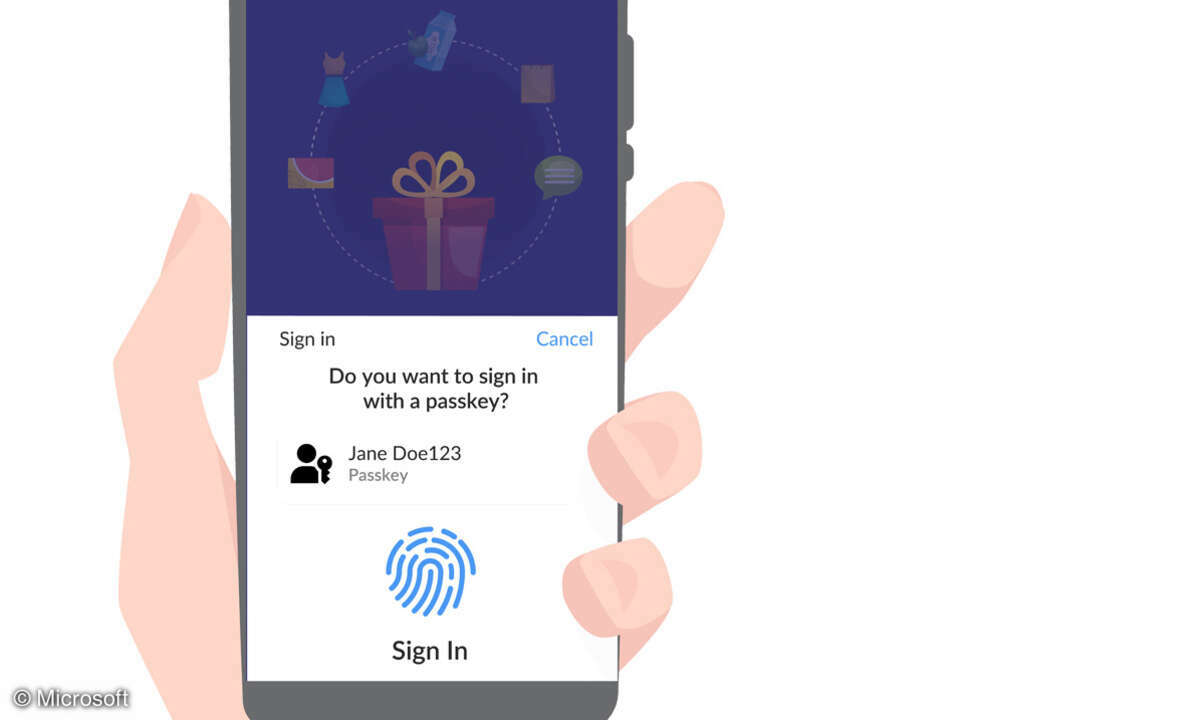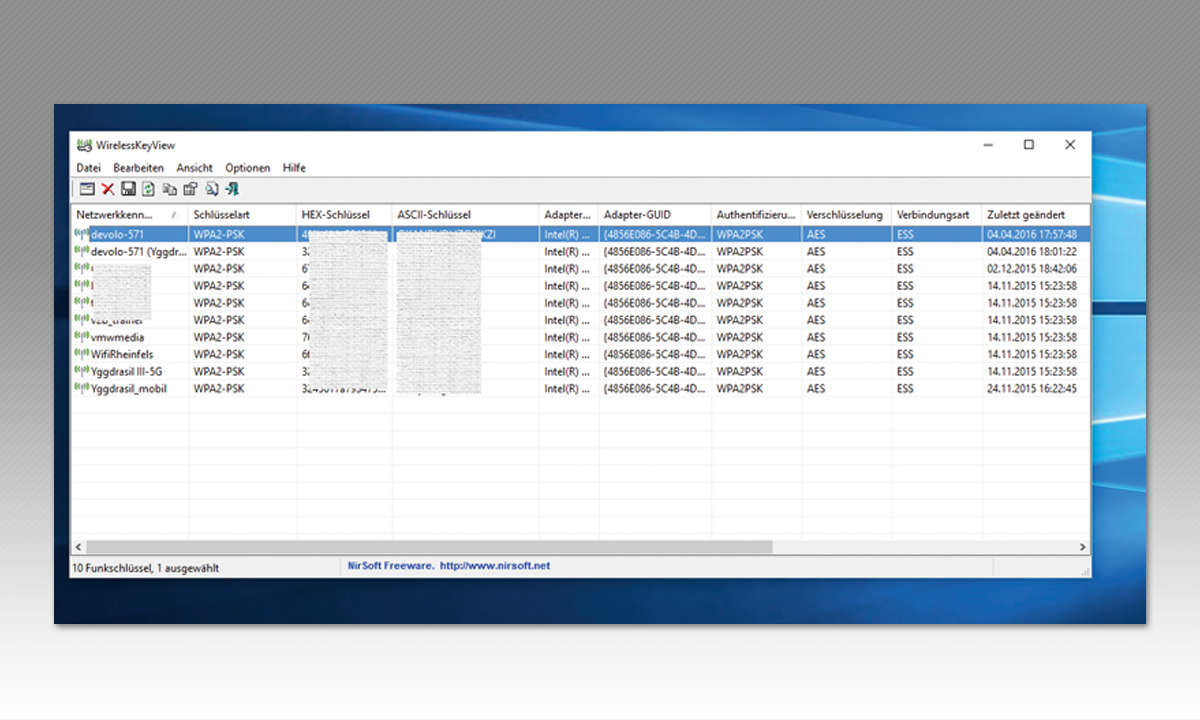Passwort zurücksetzen
Wenn das Passwort vergessen ist, hilft nur rohe Gewalt. Mit den richtigen Tools sperren Sie den Rechner auf und können dann das Passwort zurücksetzen. Wir zeigen, wir Sie zum Hacker ihrer selbst werden.

Passwörter sind allgegenwärtig und sichern den Zugang zu Ihrem Rechner, Notebook oder Tablet sowie Web-Portalen und Anwendungsprogrammen. Schlimm, wenn Sie eines der Passwörter vergessen oder verlieren und dann zurücksetzten müssen. Gut organisierte Nutzer greifen dann zu ih...
Passwörter sind allgegenwärtig und sichern den Zugang zu Ihrem Rechner, Notebook oder Tablet sowie Web-Portalen und Anwendungsprogrammen. Schlimm, wenn Sie eines der Passwörter vergessen oder verlieren und dann zurücksetzten müssen. Gut organisierte Nutzer greifen dann zu ihrem Passwort-Safe. Wenn solche Hilfen nicht zur Verfügung stehen, bleibt nur noch die Möglichkeit, das Passwort zu knacken.
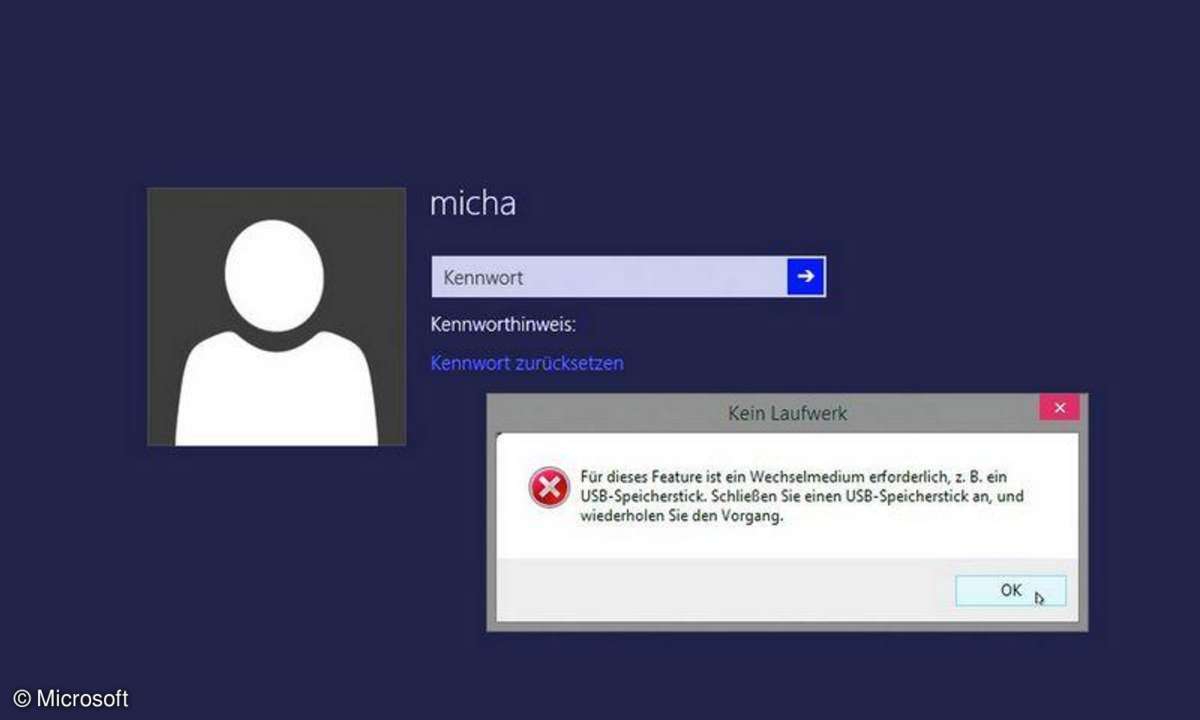
Wer sich im Web etwas umsieht, findet eine ganze Reihe von Programmen, die Passwörter und Lizenzschlüssel herausfinden. Solche Software-Werkzeuge, die im amerikanischen Sprachraum Hacker-Tools heißen, sind natürlich grundsätzlich mit einer gewissen Vorsicht zu genießen: Zwar ist es trotz des sogenannten Hackerparagraphen (§ 202a und 202b des StGB) erlaubt, ein vergessenes Passwort bei der eigenen Windows-Maschine zu umgehen - wer aber einfach so den Rechner des Kollegen im Büro damit traktiert, macht sich strafbar.
Windows 8/8.1: Wie weit helfen die Bordmittel?
Bei den bisherigen Windows-Systemen wählten die Anwender zwischen der lokalen Abspeicherung des Passworts auf dem System oder im Firmenumfeld einer Anmeldung an einer Windows-Domäne (bei der das Passwort dann auch auf dem Domänen- Server verschlüsselt abgelegt wird). Rechner unter Windows 8/8.1 bieten (neben der Anmeldung an einer Windows-Domäne) bereits grundsätzlich drei unterschiedliche Methoden der Anmeldung an:
- Anmeldung mit Nutzernamen und Passwort wie bisher mit einem lokalen Konto,
- Anmeldung mit Hilfe des Microsoft-Kontos online oder
- Anmeldung mit Hilfe eines Bildcodes beziehungsweise einer PIN.
Somit unterscheiden sich auch die Möglichkeiten ein wenig, mit deren Hilfe Nutzer bei einem Windows-8/8.1-System das Passwort umgehen. Hat der Anwender den Microsoft-Vorschlag befolgt und ein Microsoft-Konto verwendet, so bleibt ihm nur der Weg über eine spezielle Seite zum Zurücksetzen, die der Hersteller unter der Adresse https://account.live.com/resetpassword.aspx bereitstellt. Dabei ist es allerdings wichtig, dass der Nutzer beim Anlegen seines Kontos auch eine alternative E-Mail- Adresse beziehungsweise Telefonnummer hinterlegt hat, denn an diese Adresse wird ein Code verschickt, mit dem er seine Identität bestätigen muss.
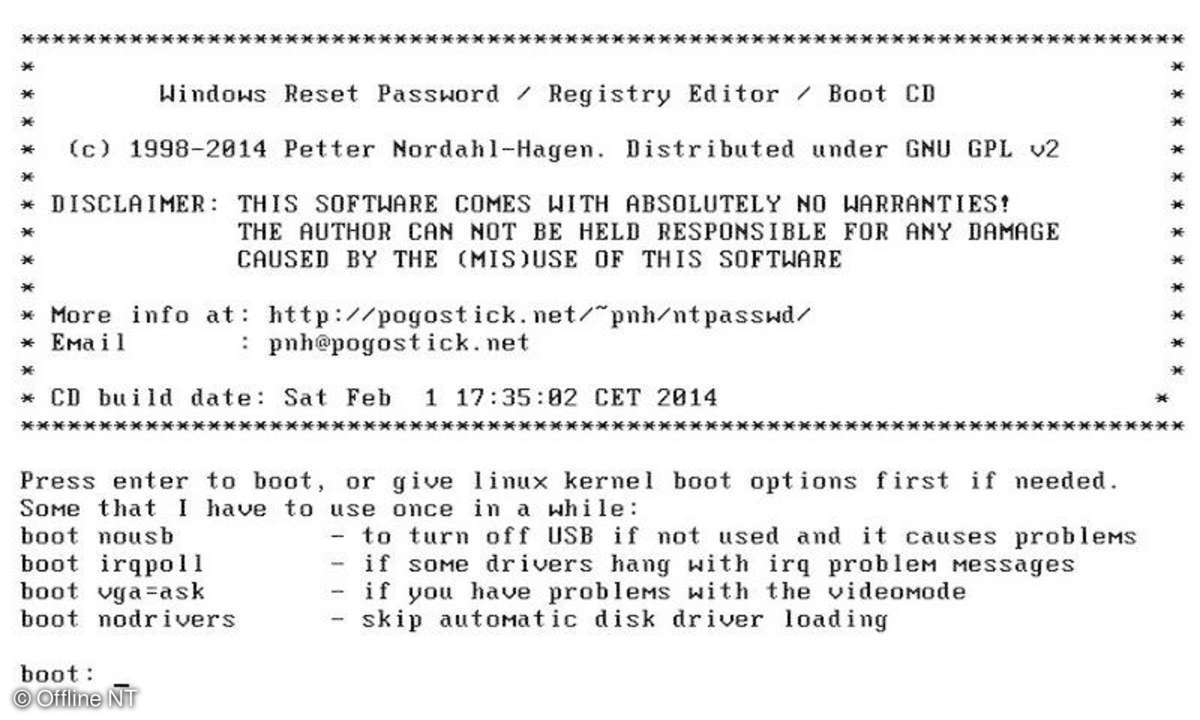
Danach kann er das Passwort zurücksetzen. Sind auch diese alternativen Kontaktinformationen verloren gegangen oder nicht mehr in Verwendung, bietet Microsoft weitere Möglichkeiten wie einen separat aufzubewahrenden Wiederherstellungscode oder das - etwas aufwendigere - Ausfüllen eines Formulars mit aktuellen Sicherheitsinformationen.
Anwender, die ihr Windows-8.1-System mit einem lokalen Passwort installiert haben, verwenden die herkömmlichen Rettungswege von Windows 7: Etwa ein zuvor angelegtes Notfallmedium, um damit wieder Zugriff zum System zu bekommen. Leider versäumen es die meisten Anwender, ein solches Notfallmedium rechtzeitig anzulegen und sicher zu verwahren.
Knacken oder ersetzen?
Zu den bekanntesten Software-Werkzeugen, die beim Zugriff auf die Windows- Passwörter zum Einsatz kommen, gehören die beiden freien Lösungen Offline NT Password & Registry Editor und Ophcrack (sourceforge.net/projects/ophcrack/). Beide Lösungen helfen grundsätzlich dann, wenn Nutzer ihr Passwort bei einem Windows-System mit lokalem Account vergessen haben. Was beiden Lösungen ebenfalls gemein ist: Sie stellen dem Nutzer eine Live-CD zum Download zur Verfügung, mit der er dann seinen Rechner startet und Zugriff auf die Passwörter erhält. Wobei sich die grundsätzlichen Ansätze der beiden Programme dann aber deutlich voneinander unterscheiden.
Mit Offline NT Password & Registry Editor greift der Nutzer auf die Registry- und SAMDaten zu. Bei SAM (Security Accounts Manager, der Sicherheitskonten-Verwaltung) handelt es sich um einen Windows-Dienst, der die Anmeldedaten als Hashwerte in einer Datenbank im System ablegt. Dabei stellt sie dem Nutzer zwar nur eine reine ASCII-Oberfläche zur Verfügung, jedoch lassen sich mit den Standardoptionen Windows- Passwörter verändern und löschen.
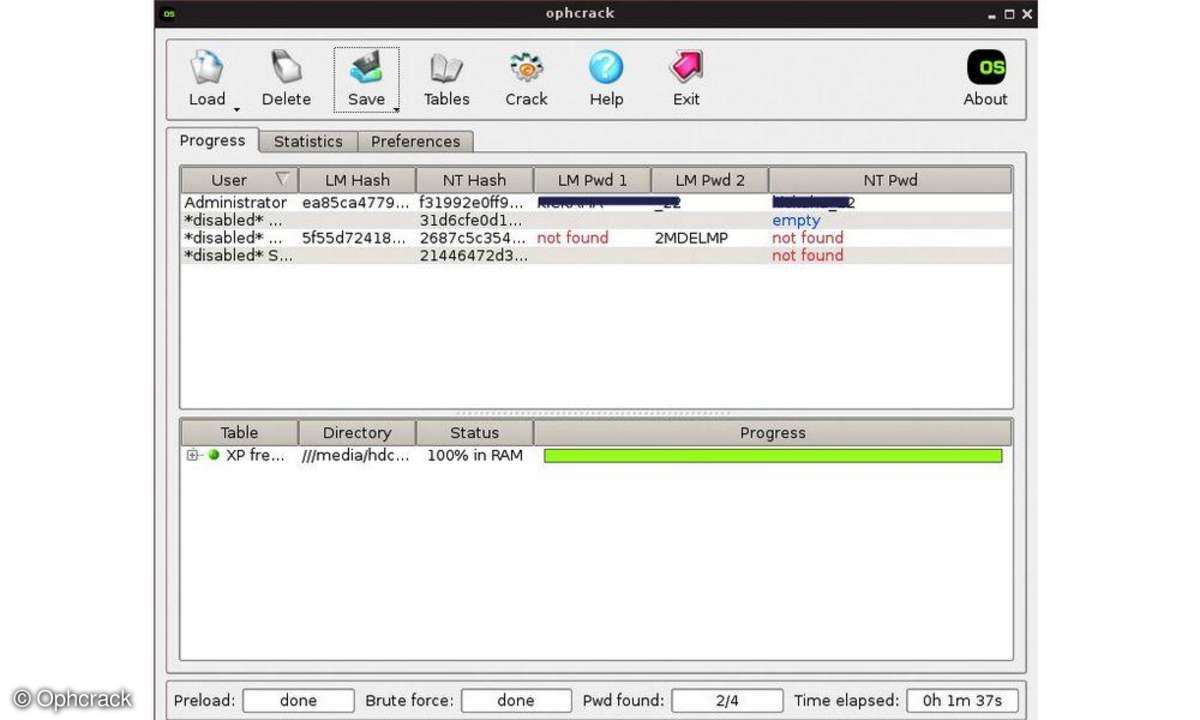
Am einfachsten und nach unserer Erfahrung am sichersten ist es, mit Hilfe der Software das Passwort des Standardnutzers einfach zu löschen. Anwender sollten dabei aber auf keinen Fall vergessen, die Menüs der Software ganz bis zum Ende durchzugehen, denn erst dann kommt die Abfrage, ob sie die Änderungen abspeichern wollen. Das Werkzeug verwendet ein englisches Tastaturlayout. Für ein y (yes) müssen Sie deshalb ein z tippen.
Danach fahren Sie den PC ohne Eingabe eines Passwortes hoch. Auch wer bei Windows 8/8.1 seinen Rechner mit Hilfe eines Bildcodes oder einer PIN abgesichert hat, kann diese Software verwenden. Ein Nachteil: Systemanwendungen, die auf das Nutzerpasswort zurückgreifen, funktionieren nach dem Löschen nicht mehr, etwa wenn ein Dateisystem in die Windows-Verschlüsselung EFS (Encrypting Filesystem) gesichert wurde.
Der Ansatz der Software Ophcrack ist anders: Sie knackt wirklich die Passwörter der Windows-Systeme. Dazu setzt die französische Lösung sogenannte Regenbogentabellen (siehe Kasten) ein, um sowohl die NTLMHashwerte (NT LAN Manager, ein älteres Verfahren zur Authentifizierung) als auch die LM-Hashes (LAN Manager) zu knacken. Die Software kann als ausführbares Programm oder als Live-CD von der Sourceforge- Seite heruntergeladen werden.
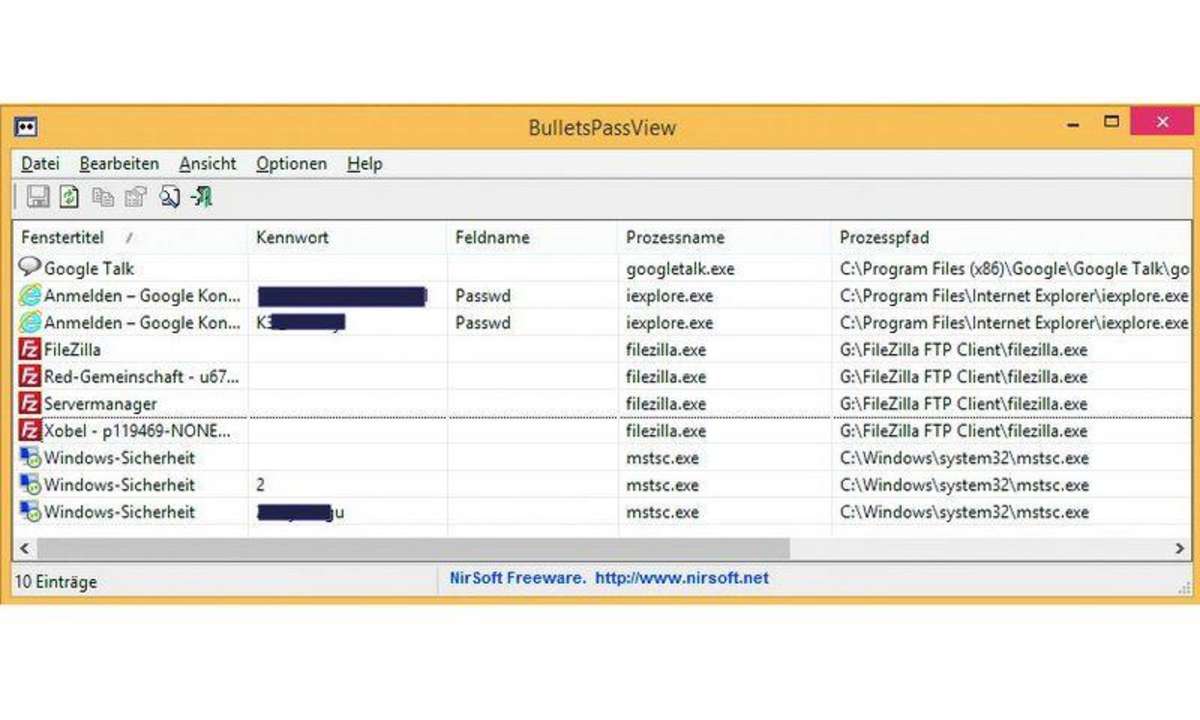
Dabei müssen Nutzer darauf achten, dass sie die jeweils richtige Version für das System verwenden. So steht eine Live-CD für Systeme bis Windows XP und eine für Systeme unter Windows Vista/Windows 7 bereit. Zu Windows 8 machen die Entwickler noch keine konkreten Angaben. Wenn Ophcrack funktioniert, dann sind Schnelligkeit und Leistung des Programms beeindruckend. Das Linux-System der Live-CD kam im Test nicht mit SCSI-Festplatten und mittels AHCI eingebundenen Systemlaufwerken klar.
Nach Umstellung der Systeme auf IDE-Festplatten, funktionierte das Tool. So eine Umstellung ist bei virtualisierten Systemen schnell durchgeführt, für echte Systeme wenig sinnvoll. Mit den vom Anbieter mitgelieferten freien Regenbogentabellen lassen sich Passwörter mit einer Länge von weniger als 14 Zeichen und einer geringen Komplexität knacken. Wer mehr will, muss entsprechende Dateien käuflich erwerben.
Spezialisierte Tools
BulletPassView (www.nirsoft.net) von Nirsoft stellt Passwörter wieder her, die sich in der Eingabemaske hinter Punkten (bullets) verbergen. Im Gegensatz zu anderen Lösungen wie Asterisk Logger (ebenfalls von Nirsoft) oder Asterisk Key (www.lostpassword.com/asterisk.htm) der Firma Passware funktioniert es auch auf Windows 7, 8 und 8.1.
Netzwerk-Passwörter - zu denen dann auch die Anmeldeinformationen am Windows- System gehören - entschlüsselt Network Password Recovery (ebenfalls von Nirsoft). Das Werkzeug liest die Credentials-Dateien des Windows-Systems aus und zeigt die Passwörter sogar mit einer Bewertung der Kennwortstärke im Klartext an. Lizenzschlüssel für Windows und installierter Software liest (auch für Windows 8/8.1) der Magic Jelly Bean Keyfinder (www.magicaljel lybean.com/keyfinder) aus. Vorsicht! Wenn Sie die Express-Installation wählen, installiert das Tool jede Meng Crapware, also zusätzliche Programme, die Sie nicht wollen!
Fazit
Viele der Free- und Shareware-Tools - gerade bei Windows-8/8.1-Systemen auf modernen PCs - scheitern beim Wiederherstellen und Zurücksetzen von Passwörtern. Das liegt auch daran, dass die Entwickler sich mit ihren Werkzeugen scheinbar nicht immer auf dem aktuellsten Stand der Technik bewegen.
Kommerzielle Tools sind da sicher etwas besser. Der beste Rat bleibt: Nutzen Sie einen Passwordsafe wie Keepass (www.keepass.exe), um ihre Passwörter geschützt und wiederherstellbar abzuspeichern. Wenn Sie nicht mehr an Ihr Windows-System kommen, verwenden Sie den Offline NT Password & Registry Editor.